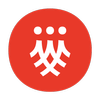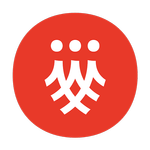
Dies ist eine Chat-App für die interne und organisatorische Kommunikation.
advertisement
| Name | elgana |
|---|---|
| Version | 3.8.60 |
| Aktualisieren | 21. Nov. 2024 |
| Größe | 96 MB |
| Kategorie | Büro |
| Installationen | 100Tsd.+ |
| Entwickler | 西日本電信電話株式会社 |
| Android OS | Android 9.0+ |
| Google Play ID | jp.co.ntt.neomeit.elgana |
elgana · Beschreibung
elgana ist ein Kommunikationsdienst von NTT West.
Für die Nutzung dieser App ist ein separater Antrag unter dem Namen einer Körperschaft/Organisation erforderlich.
■Vortrag (Einzelperson/Gruppe)
■Aufgabe
■Kontaktinformationen
■Sicherheit
1. Tippen Sie auf [Get], um „elgana“ zu installieren.
2. Starten Sie die App, indem Sie auf das App-Symbol tippen, das dem Startbildschirm Ihres Geräts hinzugefügt wurde.
3. Geben Sie auf dem Anmeldebildschirm die Workspace-ID, die Anmelde-ID und das Passwort ein, die Ihnen der Administrator mitgeteilt hat, um sich anzumelden.
Für die Nutzung von elgana sind die folgenden Berechtigungen erforderlich.
*Berechtigungsnamen können je nach Modell, Betriebssystem und Version unterschiedlich sein.
■Greifen Sie auf Fotos, Medien und Dateien auf Ihrem Gerät zu
Wird zum Festlegen von Profilbildern und Gruppenbildern sowie zum Senden von Bildern und Videos zum Chatten verwendet.
■Telefonanrufe tätigen und verwalten
Wird zum Generieren der für die Geräteauthentifizierung erforderlichen ID verwendet.
■Audioaufnahme
Für Sprachanrufe wird ein Mikrofon verwendet. Anrufe werden nicht aufgezeichnet.
■Zugriff auf Kontakte
Wird zum Versenden von Push-Benachrichtigungen verwendet. Wir greifen nicht auf Ihre Kontaktdaten zu.
■Foto- und Videoaufnahmen
Wird zum Festlegen von Profilbildern und Gruppenbildern sowie zum Senden von Bildern und Videos zum Chatten verwendet.
Für die Nutzung dieser App ist ein separater Antrag unter dem Namen einer Körperschaft/Organisation erforderlich.
■Vortrag (Einzelperson/Gruppe)
■Aufgabe
■Kontaktinformationen
■Sicherheit
1. Tippen Sie auf [Get], um „elgana“ zu installieren.
2. Starten Sie die App, indem Sie auf das App-Symbol tippen, das dem Startbildschirm Ihres Geräts hinzugefügt wurde.
3. Geben Sie auf dem Anmeldebildschirm die Workspace-ID, die Anmelde-ID und das Passwort ein, die Ihnen der Administrator mitgeteilt hat, um sich anzumelden.
Für die Nutzung von elgana sind die folgenden Berechtigungen erforderlich.
*Berechtigungsnamen können je nach Modell, Betriebssystem und Version unterschiedlich sein.
■Greifen Sie auf Fotos, Medien und Dateien auf Ihrem Gerät zu
Wird zum Festlegen von Profilbildern und Gruppenbildern sowie zum Senden von Bildern und Videos zum Chatten verwendet.
■Telefonanrufe tätigen und verwalten
Wird zum Generieren der für die Geräteauthentifizierung erforderlichen ID verwendet.
■Audioaufnahme
Für Sprachanrufe wird ein Mikrofon verwendet. Anrufe werden nicht aufgezeichnet.
■Zugriff auf Kontakte
Wird zum Versenden von Push-Benachrichtigungen verwendet. Wir greifen nicht auf Ihre Kontaktdaten zu.
■Foto- und Videoaufnahmen
Wird zum Festlegen von Profilbildern und Gruppenbildern sowie zum Senden von Bildern und Videos zum Chatten verwendet.